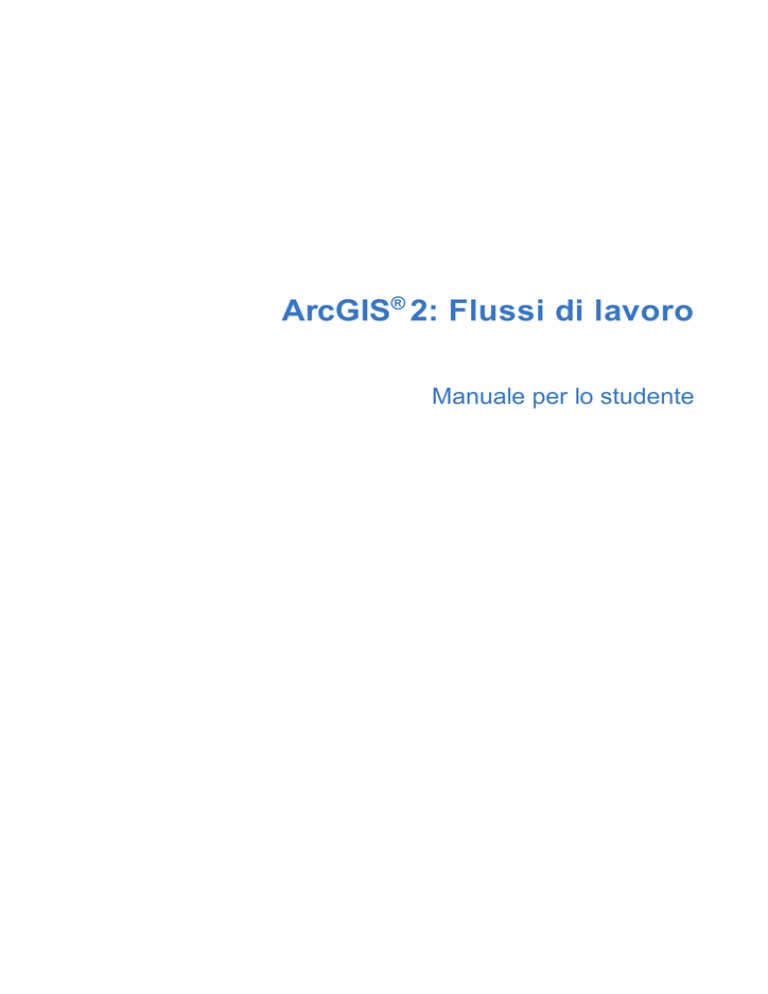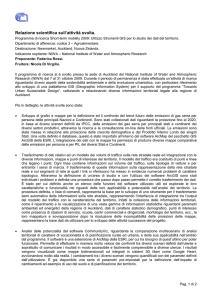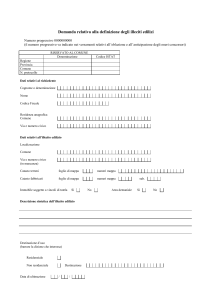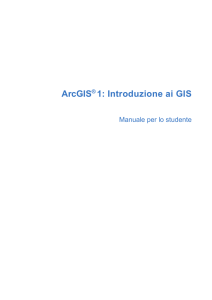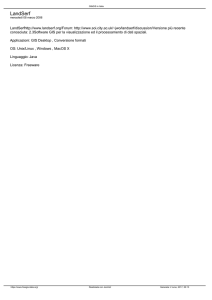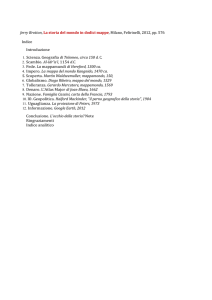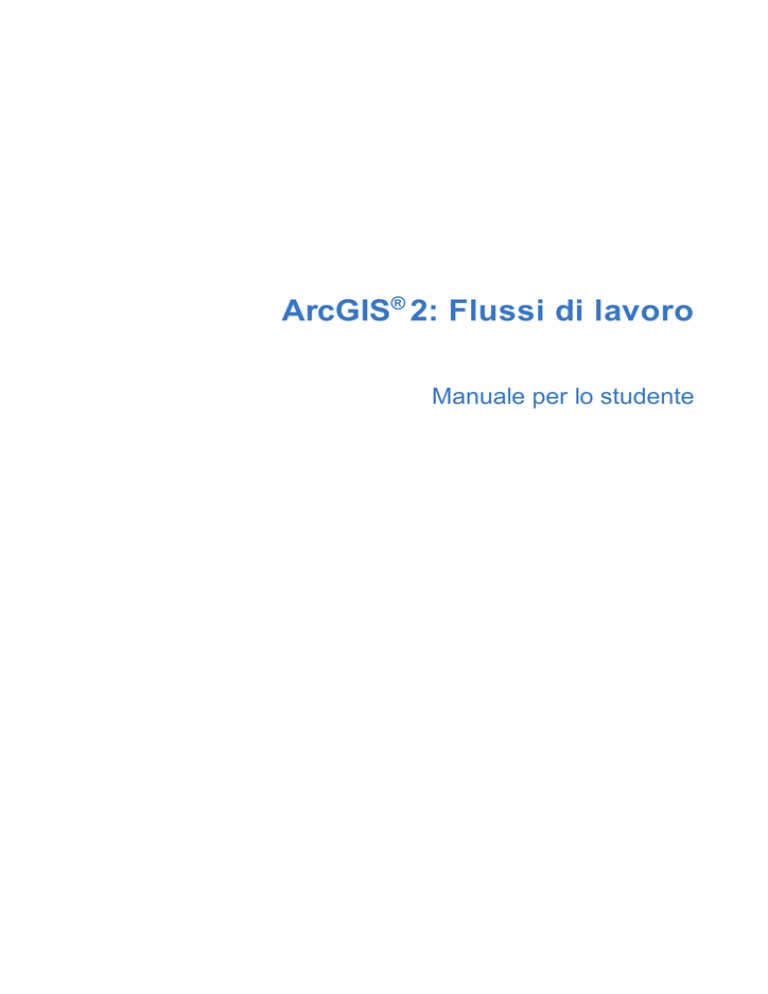
ArcGIS® 2: Flussi di lavoro
Manuale per lo studente
Copyright © 2015 Esri
All rights reserved.
Course version 3.0. Version release date January 2015. Printed in the United States of America.
The information contained in this document is the exclusive property of Esri. This work is protected under
United States copyright law and other international copyright treaties and conventions. No part of this work
may be reproduced or transmitted in any form or by any means, electronic or mechanical, including
photocopying and recording, or by any information storage or retrieval system, except as expressly
permitted in writing by Esri. All requests should be sent to Attention: Contracts and Legal Services
Manager, Esri, 380 New York Street, Redlands, CA 92373-8100 USA.
EXPORT NOTICE: Use of these Materials is subject to U.S. export control laws and regulations including the U.S.
Department
of Commerce Export Administration Regulations (EAR). Diversion of these Materials contrary to U.S. law is
prohibited.
The information contained in this document is subject to change without notice.
US Government Restricted/Limited Rights
Any software, documentation, and/or data delivered hereunder is subject to the terms of the License
Agreement.
The commercial license rights in the License Agreement strictly govern Licensee's use, reproduction, or
disclosure of the software, data, and documentation. In no event shall the US Government acquire
greater than RESTRICTED/ LIMITED RIGHTS. At a minimum, use, duplication, or disclosure by the US
Government is subject to restrictions as
set forth in FAR §52.227-14 Alternates I, II, and III (DEC 2007); FAR §52.227-19(b) (DEC 2007) and/or FAR
§12.211/
12.212 (Commercial Technical Data/Computer Software); and DFARS §252.227-7015 (DEC 2011)
(Technical Data - Commercial Items) and/or DFARS §227.7202 (Commercial Computer Software and
Commercial Computer Software Documentation), as applicable. Contractor/Manufacturer is Esri, 380
New York Street, Redlands, CA 92373-8100,
USA.
@esri.com, 3D Analyst, ACORN, Address Coder, ADF, AML, ArcAtlas, ArcCAD, ArcCatalog, ArcCOGO,
ArcData, ArcDoc, ArcEdit, ArcEditor, ArcEurope, ArcExplorer, ArcExpress, ArcGIS, ArcGlobe, ArcGrid,
ArcIMS, ARC/INFO, ArcInfo, ArcInfo Librarian, ArcLessons, ArcLocation, ArcLogistics, ArcMap, ArcNetwork,
ArcNews, ArcObjects, ArcOpen, ArcPad, ArcPlot, ArcPress, ArcPy, ArcReader, ArcScan, ArcScene, ArcSchool,
ArcScripts, ArcSDE, ArcSdl, ArcSketch, ArcStorm, ArcSurvey, ArcTIN, ArcToolbox, ArcTools, ArcUSA, ArcUser,
ArcView, ArcVoyager, ArcWatch, ArcWeb, ArcWorld, ArcXML, Atlas GIS, AtlasWare, Avenue, BAO, Business
Analyst, Business Analyst Online, BusinessMAP, CityEngine, CommunityInfo, Database Integrator, DBI Kit,
EDN, Esri, Esri—Team GIS, Esri—The GIS Company, Esri—The GIS People, Esri—The GIS Software
Leader, FormEdit, GeoCollector, Geographic Design System, Geography Matters, Geography Network, GIS by
Esri, GIS Day, GIS for Everyone, GISData Server, JTX, MapIt, Maplex, MapObjects, MapStudio, ModelBuilder,
MOLE, MPS—Atlas, PLTS,
Rent-a-Tech, SDE, SML, Sourcebook·America, SpatiaLABS, Spatial Database Engine, StreetMap, Tapestry, the
ARC/INFO
logo, the ArcGIS logo, the ArcGIS Explorer logo, the ArcPad logo, the Esri globe logo, the Esri Press logo, the
GIS Day logo, the MapIt logo, The Geographic Advantage, The Geographic Approach, The World's Leading
Desktop GIS, Water Writes, www.arcgis.com, www.esri.com, www.geographynetwork.com, www.gis.com,
www.gisday.com, and Your Personal
Geographic Information System are trademarks, service marks, or registered marks in the United States, the
European Community, or certain other jurisdictions. CityEngine is a registered trademark of Procedural AG
and is distributed under license by Esri.
Other companies and products or services mentioned herein may be trademarks, service marks or registered
marks of their respective mark owners
Indice
Indice
Introduzione .............................................................................................................................. 1
1. Scoprire, usare, produrre e condividere mappe ................................................................... 5
I GIS nella vostra azienda ..................................................................................................... 6
Esercizio 1: Pubblicare un servizio mappa e produrre una mappa web in ArcGIS Online 10
Passo 1: Annotare le informazioni sull’account di ArcGIS Online per il corso ....... 11
Passo 2: Aprire un documento di mappa..................................................................... 11
Passo 3: Selezionare le feature in base alla posizione spaziale ................................. 12
Passo 4: Esportare i punti selezionati.......................................................................... 13
Passo 5: Preparare i dati per la pubblicazione ............................................................ 14
Passo 6: Pubblicare la mappa come servizio .............................................................. 15
Passo 7: Creare una mappa web ................................................................................ 16
Passo 8: Salvare e condividere la mappa web ............................................................ 18
Ripasso della lezione .......................................................................................................... 20
Risposte alle domande della Lezione 1 .............................................................................. 21
2. Integrazione dei dati ........................................................................................................... 23
Da dove provengono i dati? ................................................................................................ 24
Layer e dati.......................................................................................................................... 24
Dati usati comunemente in ArcGIS ..................................................................................... 27
Portare i dati in un geodatabase ......................................................................................... 28
Esercizio 2: Integrazione e organizzazione dei dati GIS .................................................... 30
Passo 1: Creare una connessione a una cartella ..................................................... 31
Passo 2: Aggiungere un basemap layer da ArcGIS Online ........................................ 32
Passo 3: Aggiungere dati CAD alla mappa ................................................................. 32
Passo 4: Aggiungere uno shapefile alla mappa .......................................................... 34
Passo 5: Cercare dati di ArcGIS Online da aggiungere alla mappa ........................... 34
Passo 6: Identificare la posizione dei dati scaricati ..................................................... 36
Passo 7: Esportare i dati di un layer nel geodatabase ................................................ 36
Passo 8: Esportare i dati dalla finestra Catalog ........................................................... 37
Passo 9: Trovare feature in base a una posizione spaziale ........................................ 39
Passo 10: Aggiornare l’Item Description...................................................................... 40
Ripasso della lezione .......................................................................................................... 42
Risposte alle domande della Lezione 2 .............................................................................. 43
3. Gestione dei layer della mappa .......................................................................................... 45
Scala della mappa ............................................................................................................... 46
i
Indice
Visualizzazione della scala della mappa ............................................................................. 47
Specificare la scala in ArcMap ............................................................................................ 48
Controllare la visibilità delle feature .................................................................................... 48
Visualizzazione di layer a scale differenti ............................................................................ 49
Creazione di aree predefinite di visualizzazione ................................................................. 51
Organizzazione dei layer ..................................................................................................... 51
Esercizio 3: Usare i layer per la visualizzazione ottimale di una mappa ............................ 53
Passo 1: Usare la scala della mappa per impostare il livello di dettaglio .................... 54
Passo 2: Costruire una query sugli attributi ................................................................. 55
Passo 3: Creare un layer a partire da una selezione di feature................................... 57
Passo 4: Impostare l’intervallo di scala di visualizzazione di un layer ......................... 58
Passo 5: Usare gli intervalli di scala di una mappa ..................................................... 59
Passo 6: Visualizzare i dati usando una definition query............................................. 60
Passo 7: Impostare gli intervalli di scala di visualizzazione per i laghi ........................ 64
Passo 8: Creare un group layer ................................................................................... 64
Ripasso della lezione .......................................................................................................... 66
Risposte alle domande della Lezione 3 .............................................................................. 67
4. Visualizzazione dei dati ....................................................................................................... 69
Perché simbolizzare i dati? ................................................................................................. 70
Visualizzazione di dati categorici......................................................................................... 70
Visualizzazione di dati quantitativi ....................................................................................... 71
Tipi di attributi ...................................................................................................................... 71
Differenza tra categorie e quantità ...................................................................................... 73
Mappa della temperatura superficiale .......................................................................... 74
Mappa delle pendenze del Crater Lake ....................................................................... 74
Atlante stradale ............................................................................................................ 75
Classificazione dei dati ........................................................................................................ 75
Normalizzazione dei dati ..................................................................................................... 77
Esercizio 4: Simbolizzare i dati GIS .................................................................................... 80
Passo 1: Valutare gli attributi da usare per la simbologia ............................................ 81
Passo 2: Applicare il metodo di classificazione Natural Breaks .................................. 82
Passo 3: Applicare il metodo di classificazione Equal Interval .................................... 85
Passo 4: Comparare mappe quantitative ..................................................................... 87
Ripasso della lezione .......................................................................................................... 89
Risposte alle domande della Lezione 4 .............................................................................. 90
5. Lavorare con dati tabellari................................................................................................... 93
Lavorare con le tabelle ........................................................................................................ 94
ii
Indice
Tipi di attributi ...................................................................................................................... 94
Lavorare con Microsoft Excel in ArcGIS ............................................................................. 95
Visualizzazione di posizioni a partire da dati tabellari......................................................... 95
Esercizio 5A: Esplorare le tabelle e gli attributi ............................................................... 96
Passo 1: Esplorare i dati tabellari .............................................................................. 97
Passo 2: Visualizzare punti in base a coppie di coordinate geografiche..................... 97
Passo 3: Esportare le posizioni dei punti in una nuova feature class ......................... 99
Passo 4: Simbolizzare le posizioni puntuali ................................................................. 99
Passo 5: Importare la simbologia da un altro layer ................................................... 101
Passo 6: Modificare l’aspetto di una tabella degli attributi ......................................... 102
Passo 7: Riassumere i valori di una tabella ............................................................... 103
Passo 8: Formattare un campo ................................................................................. 105
Associazioni tra tabelle ..................................................................................................... 106
Tipi di relazioni tra tabelle ................................................................................................. 107
Lavorare con le associazioni tra tabelle. ........................................................................... 107
Esercizio 5B: Associazione di tabelle con Join e Relate .............................................. 110
Passo 1: Determinare la cardinalità tra tabelle ....................................................... 111
Passo 2: Relazionare con Join .................................................................................. 111
Passo 3: Calcolare i valori di una tabella associata con Join .................................... 112
Passo 4: Relazionare con Relate .............................................................................. 113
Passo 5: Esplorare il Relate....................................................................................... 114
Passo 6: Modificare il nome del campo visualizzato nel Relate ................................ 116
Ripasso della lezione ........................................................................................................ 117
Risposte alle domande della Lezione 5 ............................................................................ 118
6. Creazione ed editing dei dati ............................................................................................ 119
Editing dei dati GIS ........................................................................................................... 120
Quali tipi di dati si possono editare? ................................................................................. 120
Il flusso di editing di ArcGIS .............................................................................................. 122
Applicazione del flusso di editing ...................................................................................... 122
Esercizio 6: Creazione e aggiornamento delle feature ..................................................... 125
Passo 1: Aprire una mappa da usarsi per le operazioni di editing ............................ 126
Passo 2: Aggiungere una nuova feature puntuale .................................................... 127
Passo 3: Aggiungere una nuova linea ....................................................................... 130
Passo 4: Cancellare feature....................................................................................... 133
Passo 5: Creare una nuova feature poligonale ......................................................... 133
Passo 6: Copiare e incollare feature .......................................................................... 136
Passo 7: Unire con Merge le feature di uno stesso layer .......................................... 137
iii
Indice
Ripasso della lezione ........................................................................................................138
Risposte alle domande della Lezione 6 ............................................................................ 139
7. Etichettatura delle feature ................................................................................................. 141
Cosa manca in questa mappa?......................................................................................... 142
Cosa sono le etichette? ..................................................................................................... 142
Il flusso di etichettatura ...................................................................................................... 143
Motori di etichettatura di ArcGIS ....................................................................................... 145
Introduzione a Maplex ....................................................................................................... 146
Flusso di etichettatura: Creare etichette con Maplex ........................................................ 146
Esercizio 7: Etichettatura delle feature con lo Standard Label Engine ............................. 148
Passo 1: Preparare la mappa per l’etichettatura........................................................ 149
Passo 2: Impostare il simbolo per le etichette ...........................................................150
Passo 3: Etichettare poligoni...................................................................................... 151
Passo 4: Etichettare feature lineari ............................................................................ 152
Passo 5: Creare classi di etichette ............................................................................. 153
Passo 6: Etichettare feature con Python .................................................................... 155
Passo 7: Applicare l’intervallo di scala delle etichette ............................................... 157
Passo 8: Etichettare un altro layer poligonale............................................................ 158
Passo 9: Assegnare un peso alle feature .................................................................. 160
Passo 10: Applicare una scala di riferimento .............................................................161
Ripasso della lezione ........................................................................................................164
Risposte alle domande della Lezione 7 ............................................................................ 165
8. Progettazione del layout di mappa ................................................................................... 167
Cosa è un layout di mappa?.............................................................................................. 167
Flusso di lavoro: Creare un layout di mappa ..................................................................... 168
Lavorare con gli elementi a margine. ................................................................................ 170
Esercizio 8: Creare un layout di mappa ............................................................................ 173
Passo 1: Primi passi con il layout di mappa ............................................................ 174
Passo 2: Dimensione e posizione della mappa ......................................................... 175
Passo 3: Aggiungere il titolo della mappa .................................................................. 177
Passo 4: Aggiungere un sottotitolo ............................................................................ 178
Passo 5: Raggruppare elementi a cornice ................................................................. 179
Passo 6: Creare la legenda ........................................................................................ 179
Passo 7: Modificare le proprietà della legenda .......................................................... 180
Passo 8: Aggiungere un riquadro di riferimento......................................................... 182
Passo 9: Aggiungere una scala grafica ..................................................................... 184
Passo 10: Aggiungere la freccia del nord .................................................................. 186
iv
Indice
Passo 11: Aggiungere testo dinamico ....................................................................... 186
Passo 12: Aggiungere un riquadro attorno alla mappa ............................................. 187
Passo 13: Esportare una mappa ............................................................................... 188
Flusso di lavoro: Creare un atlante ................................................................................... 190
Ripasso della lezione ........................................................................................................ 191
9. Valutazione dei dati per le analisi ..................................................................................... 193
Valutare la qualità dei dati ................................................................................................. 194
Errori nei dati GIS .............................................................................................................. 194
Attualità e affidabilità ......................................................................................................... 194
Completezza ..................................................................................................................... 196
Consistenza....................................................................................................................... 197
Accuratezza....................................................................................................................... 198
Allineamento dei dati geografici ........................................................................................ 199
Trasformazioni geografiche............................................................................................... 200
Ricerca degli errori ............................................................................................................ 201
Esercizio 9: Valutazione della qualità dei dati ............................................................... 202
Passo 1: Valutare la qualità e l’affidabilità dei dati .................................................... 203
Passo 2: Visualizzare la lista di trasformazioni geografiche ...................................... 203
Passo 3: Trasformare i sistemi di riferimento geodetici ............................................. 204
Passo 4: Creare una selezione ed esportare i dati trasformati ................................. 206
Passo 5: Valutare la completezza dei dati ................................................................. 207
Passo 6: Valutare la consistenza dei dati .................................................................. 208
Passo 7: Valutare l’accuratezza dei dati .................................................................... 209
Ripasso della lezione ........................................................................................................ 210
Risposte alle domande della Lezione 9 ............................................................................ 211
10. Risoluzione dei problemi spaziali ................................................................................... 213
Cosa sono i problemi spaziali? ......................................................................................... 214
Usare gli strumenti di geoprocessing per l’analisi ............................................................. 214
Analisi attraverso il geoprocessing ................................................................................... 215
Usare gli strumenti di geoprocessing per l’analisi ............................................................. 221
Flusso di lavoro delle analisi ............................................................................................. 223
Esercizio 10: Applicare il processo di analisi ................................................................. 225
Passo 1: Identificare la domanda ............................................................................ 226
Passo 2: Esplorare e preparare i dati: Aggiungere i dati censuari ............................ 226
Passo 3: Esplorare e preparare i dati: Unire i poligoni censuari ............................... 227
Passo 4: Esplorare e preparare i dati: Integrazione dei dati demografici .................. 228
Passo 5: Esplorare e preparare i dati: Aggiungere la posizione dei clienti ............... 229
v
Indice
Passo 6: Esplorare e preparare i dati: Calcolare le vendite totali di ogni negozio .... 231
Passo 7: Esplorare e preparare i dati: Individuare il profilo demografico di un
negozio .......................................................................................................................233
Passo 8: Esplorare e preparare i dati: Creare zone di esclusione ............................ 235
Passo 9: Esplorare e preparare i dati: Creare i siti potenziali .................................... 236
Passo 10: Effettuare l’analisi: Trovare i siti idonei ..................................................... 238
Passo 11: Effettuare l’analisi: Individuare i siti più vicini alle autostrade ................... 240
Passo 12: Effettuare l’analisi: Identificare il profilo demografico ............................... 241
Passo 13: Esaminare e rifinire i risultati: Prevedere il risultato finale ........................ 244
Ripasso della lezione ........................................................................................................246
Risposte alle domande della Lezione 10 .......................................................................... 247
11. Condividere l’informazione geografica............................................................................ 249
Creare un modello con ArcGIS ......................................................................................... 250
Condividere l’informazione geografica .............................................................................. 251
Scegliere la modalità di condivisione ................................................................................ 252
Esercizio 11A: Costruire ed eseguire un modello .......................................................... 254
Passo 1: Creare una toolbox .................................................................................... 255
Passo 2: Creare un nuovo modello e aggiungere lo strumento Buffer ...................... 255
Passo 3: Select By Location ...................................................................................... 256
Passo 4: Select Layer By Attributes ........................................................................... 258
Passo 5: Salvare le feature selezionate in una nuova feature class ......................... 258
Passo 6: Eseguire il modello ...................................................................................... 259
Passo 7: Eseguire il modello come strumento ...........................................................260
Condividere un geoprocessing package ........................................................................... 263
Esercizio 11B: Condividere l’informazione geografica .................................................. 265
Passo 1: Creare un geoprocessing package .......................................................... 266
Passo 2: Condividere il geoprocessing package ....................................................... 268
Passo 3: Usare un geoprocessing package .............................................................. 269
Ripasso della lezione ........................................................................................................271
Risposte alle domande della Lezione 11 .......................................................................... 272
Appendice A ...................................................................................................................... 275
Risposte ai ripassi delle Lezioni ................................................................................. 275
Appendice B ...................................................................................................................... 281
Panoramica dei corsi ..................................................................................................281
vi